- Autore Jason Gerald [email protected].
- Public 2024-01-11 03:44.
- Ultima modifica 2025-01-23 12:21.
Ci sono una varietà di simboli inclusi nel set di caratteri standard del computer. Tuttavia, alcuni simboli non vengono visualizzati sulla tastiera del laptop. Questi simboli possono essere inseriti utilizzando un tastierino numerico, sfortunatamente i laptop non hanno sempre quel tastierino. Tuttavia, di solito puoi ancora utilizzare i simboli nascosti in qualche modo.
Fare un passo
Metodo 1 di 2: Inserimento del simbolo "ALT" senza tastiera (PC)
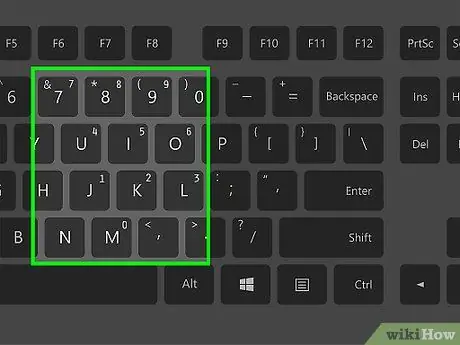
Passaggio 1. Cerca numeri piccoli su determinati tasti
Questi numeri vengono solitamente visualizzati in un colore diverso e si trovano nell'angolo del simbolo principale del pulsante. Di solito, questi numeri sono sui tasti m, j, k, l, u, i, o, 7, 8 e 9.
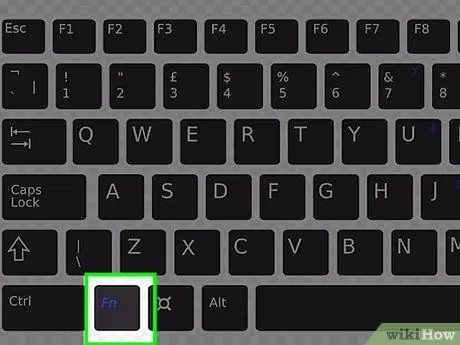
Passaggio 2. Abilitare la funzione del tastierino numerico
Alcune tastiere che non hanno un tastierino numerico hanno ancora un pulsante di blocco dei numeri che di solito è etichettato come "NumLk". Altrimenti, cerca un pulsante che corrisponda al colore del tastierino numerico nascosto (di solito etichettato come pulsante Fn). Tieni premuto il tasto Fn e premi il tasto di blocco scorrimento. Puoi anche tenere premuto il pulsante per attivare la funzione del tastierino numerico, a seconda del computer che stai utilizzando.
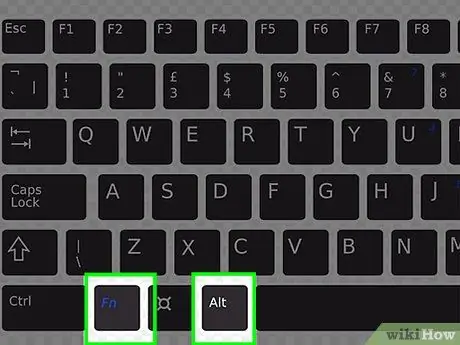
Passo 3. Tieni premuto il tasto Alt e inserisci il codice del simbolo
Potrebbe essere necessario tenere premuti contemporaneamente i tasti Fn e alt=""Image" per inserire il codice. È possibile accedere a un elenco completo di codici simboli su https://fsymbols.com/keyboard/windows/alt-codes/list/. Una volta rilasciato il tasto alt=" "Image", verrà visualizzato il simbolo desiderato.

Passaggio 4. Creare il simbolo utilizzando il tastierino numerico
Se la tastiera del laptop ha un tastierino numerico, il processo di digitazione dei simboli diventa molto più semplice. Assicurati che il tasto o la funzione "Bloc Num" sia attivata, quindi tieni premuto il tasto Alt, inserisci il codice del simbolo desiderato sul tastierino numerico e vedi i simboli visualizzati sullo schermo. Questo processo si applica alle tastiere dei computer dotate di tastierino numerico, sia laptop che desktop.
Alcuni esempi di codici simbolo usati di frequente sono Alt+1 (☺) o Alt+12 (♀). Il sistema può anche visualizzare lettere accentate, come Alt+0193 (Á) o altri caratteri di lingua straniera, come Alt+0223 (ß). Puoi aggiungere simboli matematici come Alt+0177 (±) e alcune frazioni comuni come Alt+0190 (¾)
Metodo 2 di 2: utilizzo delle scorciatoie da tastiera per i simboli sui laptop Mac
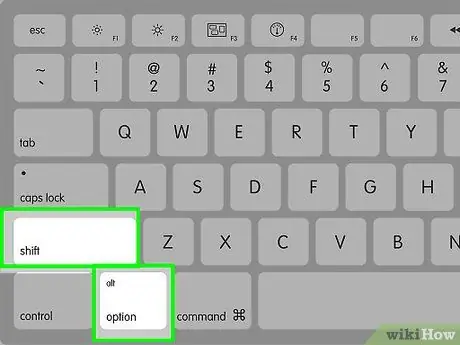
Passaggio 1. Tieni premuto il tasto Opzione o pulsante Opzione+⇧ Maiusc.
I computer Mac hanno standard più universali rispetto ai PC, quindi puoi seguire questo processo su qualsiasi tastiera Mac.
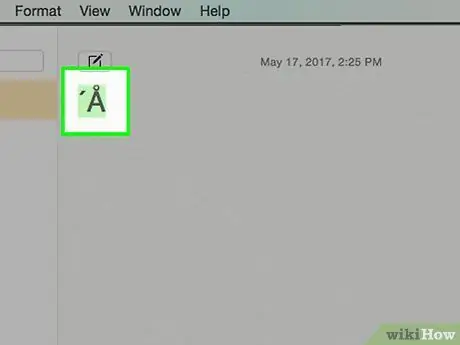
Passaggio 2. Selezionare il simbolo desiderato
Tieni presente che le opzioni dei simboli disponibili sono più limitate rispetto alla selezione dei simboli su un PC. Inoltre, ogni simbolo viene aggiunto tenendo premuto il tasto Opzione mentre si premono una o più varianti del tasto e non un codice. Puoi trovare un elenco completo dei simboli della tastiera su siti come
- Per aggiungere una lettera accentata, tieni premuto il tasto Opzione, quindi premi il tasto per aggiungere un accento, seguito dal tasto della lettera a cui vuoi aggiungere un accento. Se devi digitare lettere maiuscole, dovrai anche tenere premuto Maiusc. Un "Á" accentato, ad esempio, può essere inserito tenendo premuti Opzione e Maiusc, premendo rispettivamente i tasti E e A, quindi rilasciando tutti i tasti.
- È possibile inserire simboli diversi dalle lettere accentate tenendo premuto il tasto Opzione e premendo un altro tasto. Per questo metodo, il tasto Maiusc non visualizza i caratteri maiuscoli, ma modifica invece la voce del simbolo per il tasto selezionato. Ad esempio, puoi premere il tasto Opzione e premere il tasto per creare un simbolo "≠". Tuttavia, quando tieni premuto il tasto Maiusc, otterrai invece un simbolo "±".






